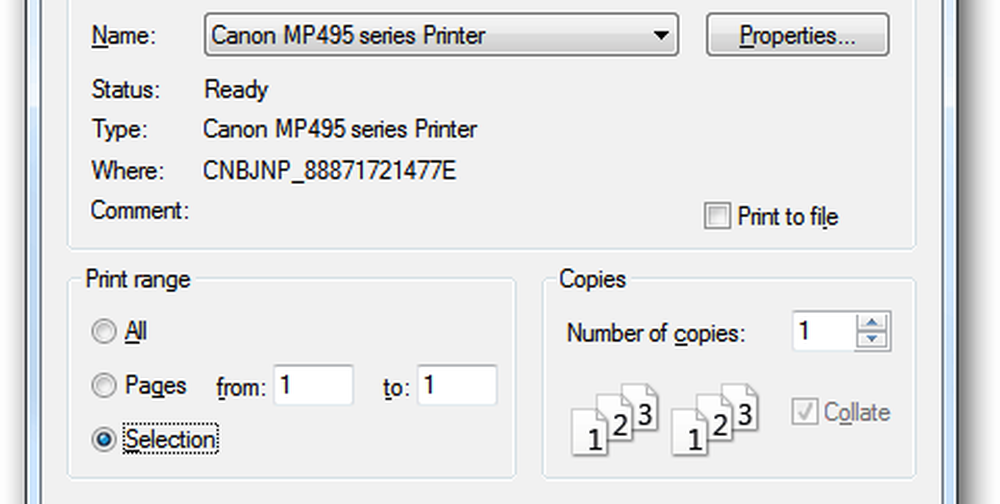Skriv ut Spooler Service Error 1068, Beroende tjänsten eller gruppen misslyckades med att starta

De Print Spooler Service i Windows operativsystem är ansvarig för att hantera alla utskriftsjobb och hanterar interaktion med skrivaren, och om det upphör att köra, kan du inte skriva ut någonting från ditt system. I en sådan situation bör du försöka starta om utskriftsspooler-tjänsten.
För att göra det, öppna Windows Services Manager och leta efter Print Spooler-tjänsten.

Högerklicka på den och välj Starta om. Om det inte körs väljer du Start. Om tjänsten startar om eller stjärnor, bra! Om det inte gör det och du får följande felmeddelande:
Windows kunde inte starta utskriftspooler-tjänsten på lokal dator, fel 1068, beroende tjänsten eller gruppen misslyckades med att starta.
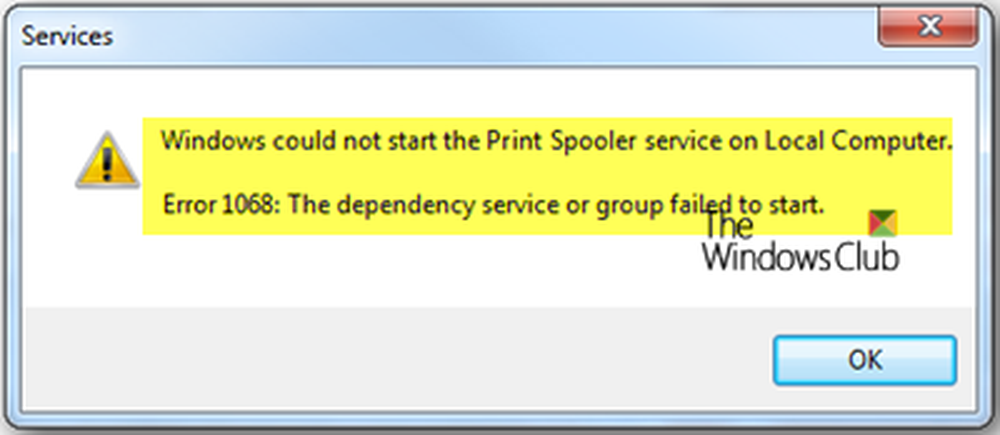
Om du stöter på problemet, här är några saker du kan försöka lösa problemet.
Skriv ut Spooler Service Error 1068
Anledningen till att du inte kunde starta tjänsten är att Print Spooler-tjänsten är beroende av andra tjänster som kanske inte fungerar korrekt. Det kan hända om följande tjänster inte körs:
- Remote Procedure Control (RPC) Service
- HTTP-tjänst.

Nu kan det hända att du inte ser RPC-tjänsten. Det betyder att Print Spooler Service inte känner igen sin beroende av RPC-tjänsten.
I det här fallet måste du konfigurera beroendet manuellt genom att följa något av följande förfaranden:
1] Konfigurera beroendet med hjälp av CMD
För att göra så öppnar du en förhöjd kommandotol och utför följande kommando:
sc config spooler beror = RPCSS
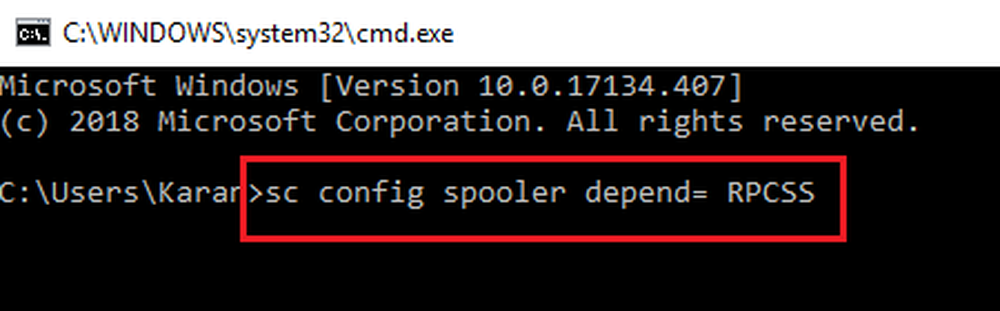
2] Lösa beroendet genom att använda Registerredigeraren
Tryck på Win + R för att öppna fönstret Kör och skriv kommandot regedit. Tryck på Enter för att öppna registret.
Navigera till följande nyckel:
HKEY_LOCAL_MACHINE \ SYSTEM \ CurrentControlSet \ Services \ Spooler
På högerpanelen klickar du på DependOnService post och välj Ändra.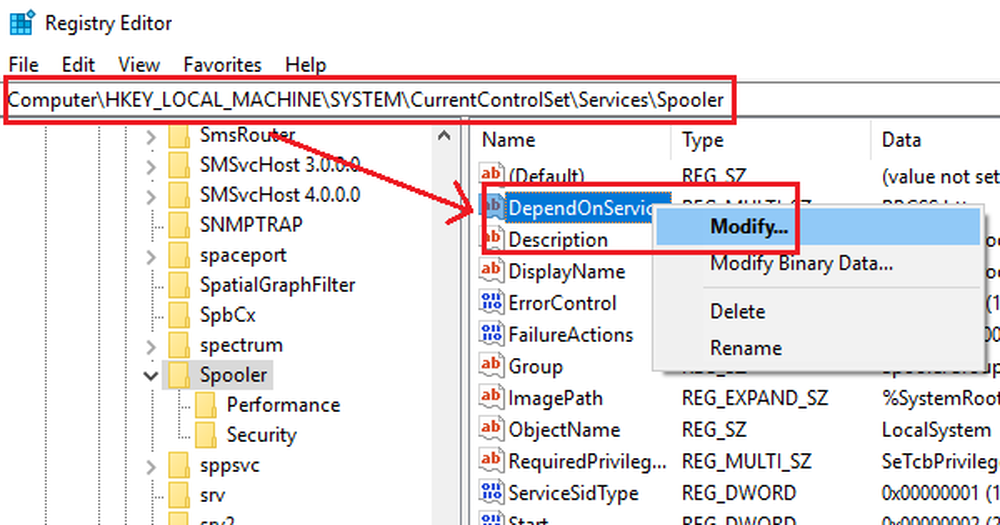
Ändra värdedata till RPCSS.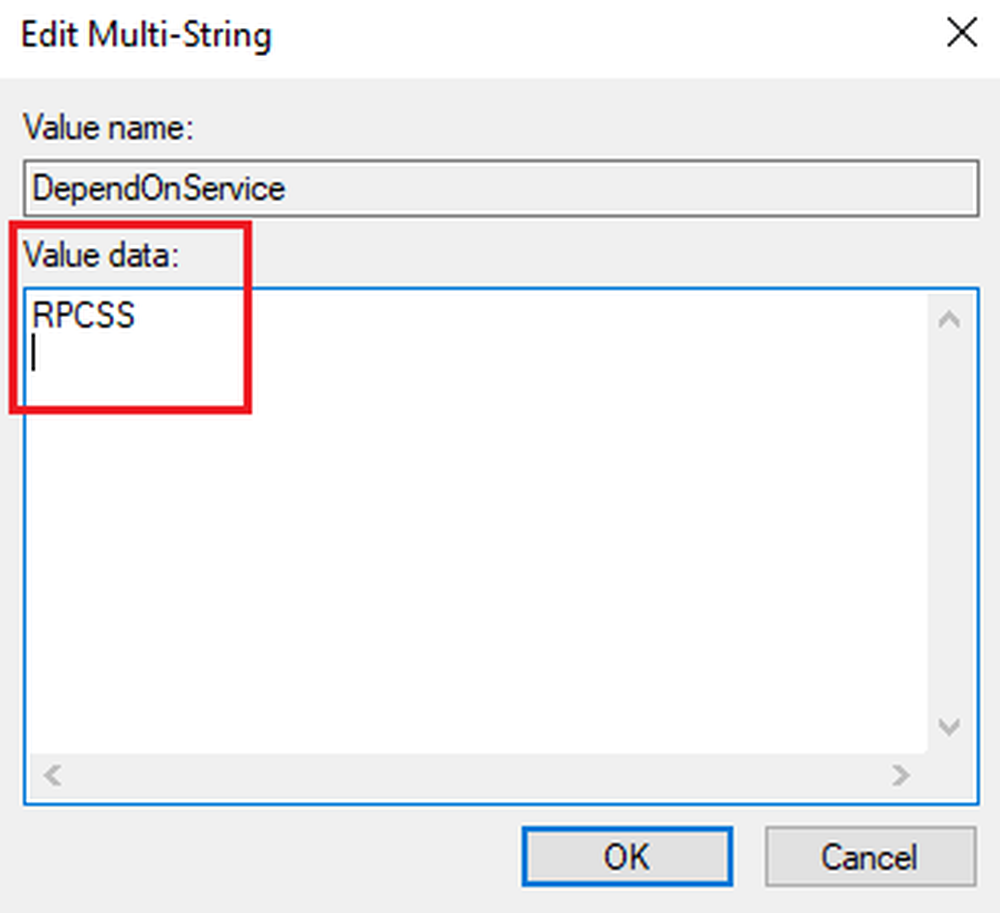
Klicka på OK för att spara inställningarna och lämna registreringsredigeraren.
Starta om systemet och ditt problem ska lösas nu.
3] Kör skrivarens felsökare
Det sista alternativet du har är att köra skrivarfelsökaren, eftersom det kan hjälpa till med att lösa de flesta utskriftsproblem. För att göra det, klicka på Start-knappen och sedan på växelsymbolen för att öppna menyn Inställningar. Välj Uppdateringar och säkerhet> Felsök. Välj felsökaren Skrivare från listan och kör den.
Den här felsökaren för skrivare kontrollerar om:
- Du har de senaste skrivardrivrutinerna, och åtgärdar och uppdaterar dem
- Om du har problem med anslutning
- Om Print Spooler och nödvändiga tjänster körs bra
- Alla andra skrivarrelaterade problem.
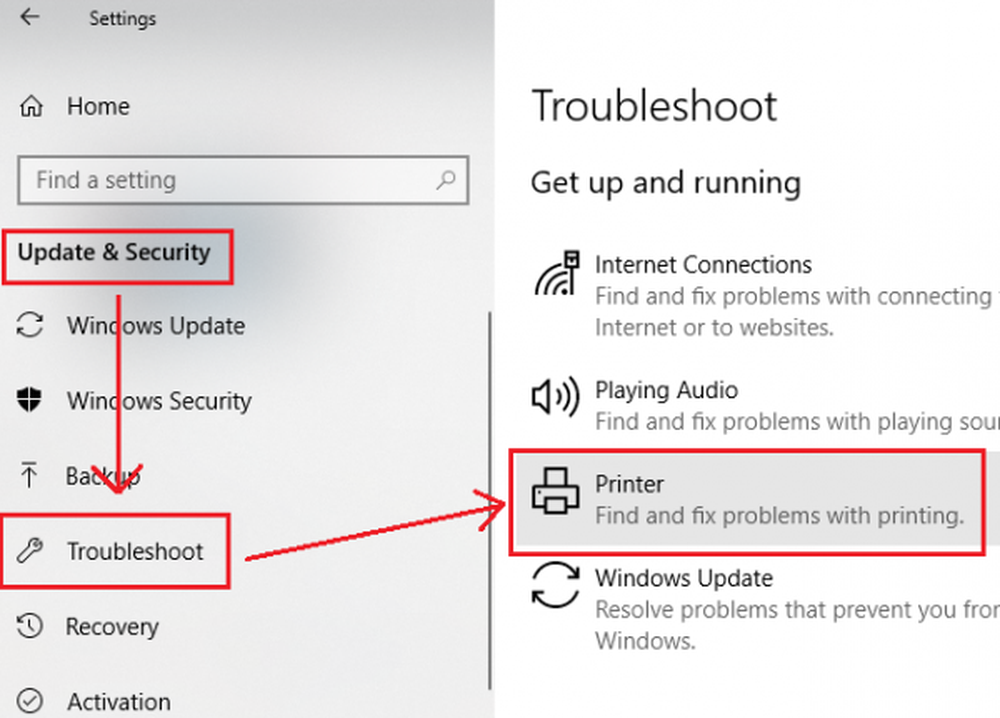
När processen är klar startar du om systemet och kontrollerar om det hjälper till att lösa problemet.
Hoppas något här hjälper dig!
Relaterad läsning: Den lokala utskriftsspolarens tjänst körs inte.